我的实验楼报告
https://www.shiyanlou.com/courses/reports/1340130
“Linux 基础入门(新版)”实验报告
Linux 目录结构及文件基本操作Linux 目录结构及文件基本操作来
Linux 目录结构
UNIX 是以目录为主的,Linux 也继承了这一优良特性。 Linux 是以树形目录结构的形式来构建整个系统的,可以理解为树形目录是一个用户可操作系统的骨架。虽然本质上无论是目录结构还是操作系统内核都是存储在磁盘上的,但从逻辑上来说 Linux 的磁盘是“挂在”(挂载在)目录上的,每一个目录不仅能使用本地磁盘分区的文件系统,也可以使用网络上的文件系统。举例来说,可以利用网络文件系统(Network File System,NFS)服务器载入某特定目录等。
FHS 标准
FHS(英文:Filesystem Hierarchy Standard 中文:文件系统层次结构标准),多数 Linux 版本采用这种文件组织形式,FHS 定义了系统中每个区域的用途、所需要的最小构成的文件和目录同时还给出了例外处理与矛盾处理。
FHS 定义了两层规范,第一层是, / 下面的各个目录应该要放什么文件数据,例如 /etc 应该放置设置文件,/bin 与 /sbin 则应该放置可执行文件等等。
第二层则是针对 /usr 及 /var 这两个目录的子目录来定义。例如 /var/log 放置系统日志文件,/usr/share 放置共享数据等等。
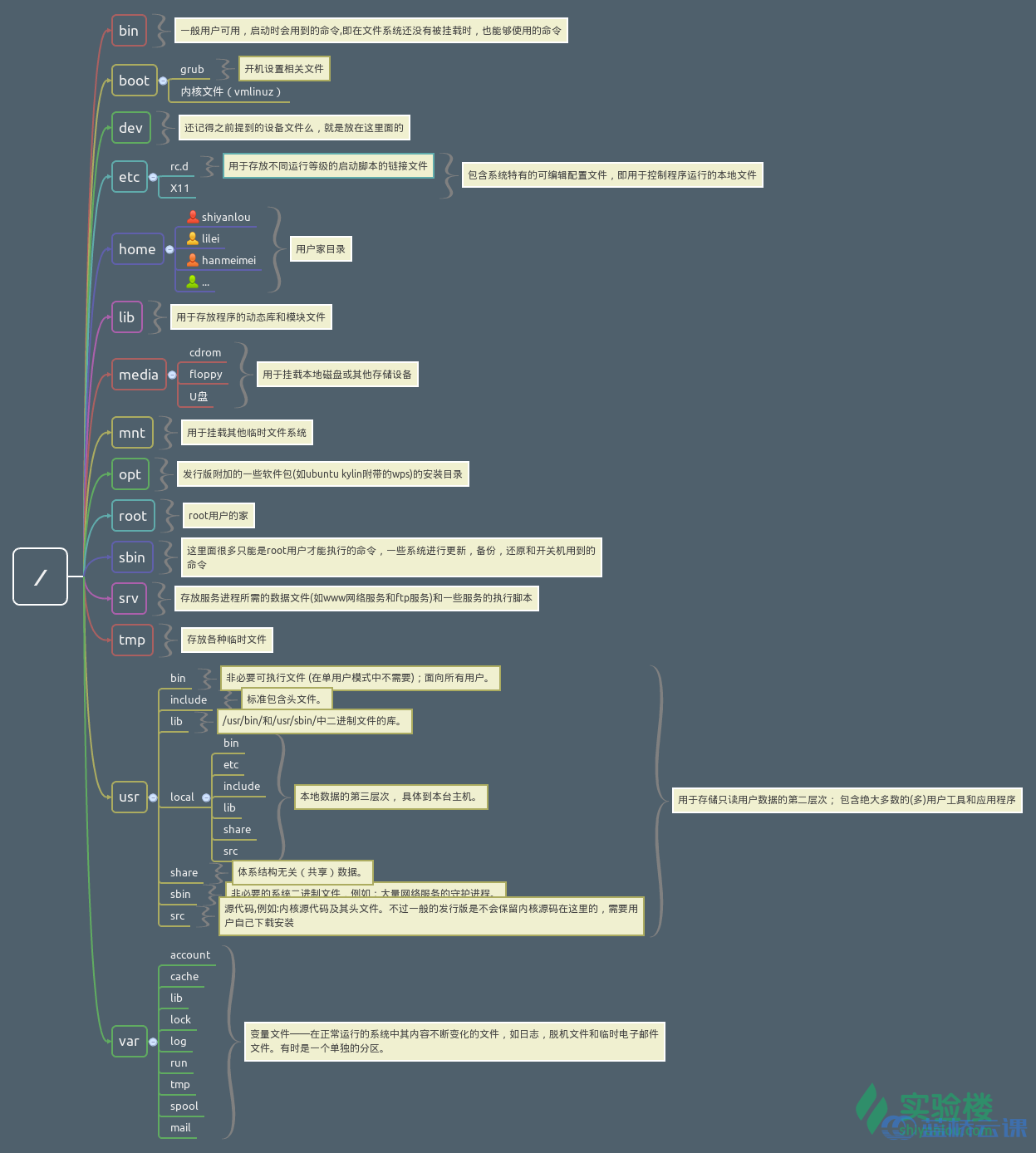
目录路径
路径
如果你想进入某个具体的目录或者想获得某个目录的文件(目录本身也是文件)那就得用路径来找到了。
使用 cd 命令可以切换目录,在 Linux 里面使用 . 表示当前目录,.. 表示上一级目录(注意,我们上一节介绍过的,以 . 开头的文件都是隐藏文件,所以这两个目录必然也是隐藏的,你可以使用 ls -a 命令查看隐藏文件), - 表示上一次所在目录,~ 通常表示当前用户的 home 目录。使用 pwd 命令可以获取当前所在路径(绝对路径)。
进入上一级目录:
$ cd ..
进入你的 home 目录:
$ cd ~
# 或者 cd /home/<你的用户名>
使用 pwd 获取当前路径:
$ pwd
绝对路径
关于绝对路径,简单地说就是以根" / "目录为起点的完整路径,以你所要到的目录为终点,表现形式如: /usr/local/bin,表示根目录下的 usr 目录中的 local 目录中的 bin 目录。
相对路径
相对路径,也就是相对于你当前的目录的路径,相对路径是以当前目录 . 为起点,以你所要到的目录为终点,表现形式如: usr/local/bin (这里假设你当前目录为根目录)。你可能注意到,我们表示相对路径实际并没有加上表示当前目录的那个 . ,而是直接以目录名开头,因为这个 usr 目录为 / 目录下的子目录,是可以省略这个 . 的;如果是当前目录的上一级目录,则需要使用 .. ,比如你当前目录为 home 目录,根目录就应该表示为 ../../ ,表示上一级目录( home 目录)的上一级目录( / 目录)。
下面我们以你的 home目录为起点,分别以绝对路径和相对路径的方式进入 /usr/local/bin 目录:
# 绝对路径
$ cd /usr/local/bin
# 相对路径
$ cd ../../usr/local/bin
进入一个目录,可以使用绝对路径也可以使用相对路径,那我们应该在什么时候选择正确的方式进入某个目录呢。你觉得怎样方便就使用哪一个。比如假设我当前在 /usr/local/bin 目录,我想进入上一级的 local 目录你说是使用 cd .. 方便还是 cd /usr/local 方便?而如果要进入的是 usr 目录,那么 cd /usr ,就比 cd ../.. 方便一点了。
提示:在进行目录切换的过程中请多使用 Tab 键自动补全,可避免输入错误,连续按两次 Tab 可以显示全部候选结果。
Linux 文件的基本操作
1. 新建
新建空白文件
使用 touch 命令创建空白文件,关于 touch 命令,其主要作用是来更改已有文件的时间戳的(比如,最近访问时间,最近修改时间),但其在不加任何参数的情况下,只指定一个文件名,则可以创建一个指定文件名的空白文件(不会覆盖已有同名文件),当然你也可以同时指定该文件的时间戳,
创建名为 test 的空白文件,因为在其它目录没有权限,所以需要先 cd ~ 切换回用户的 /home/shiyanlou 目录:
$ cd ~
$ touch test
新建目录
使用 mkdir(make directories)命令可以创建一个空目录,也可同时指定创建目录的权限属性。
创建名为“ mydir ”的空目录:
$ mkdir mydir
使用 -p 参数,同时创建父目录(如果不存在该父目录),如下我们同时创建一个多级目录(这在安装软件、配置安装路径时非常有用):
$ mkdir -p father/son/grandson
后面的目录路径,以绝对路径的方式表示也是可以的。
复制
复制文件
使用 cp(copy)命令复制一个文件到指定目录。
将之前创建的“ test ”文件复制到“ /home/shiyanlou/father/son/grandson ”目录中:
$ cp test father/son/grandson
复制目录
如果直接使用 cp 命令复制一个目录的话,会出现如下错误:
要成功复制目录需要加上 -r 或者 -R 参数,表示递归复制,就是说有点“株连九族”的意思:
$ cp -r father family
删除
删除文件
使用 rm(remove files or directories)命令删除一个文件:
$ rm test
有时候你会遇到想要删除一些为只读权限的文件,直接使用 rm 删除会显示一个提示,如下:
你如果想忽略这提示,直接删除文件,可以使用 -f 参数强制删除:
$ rm -f test
删除目录
跟复制目录一样,要删除一个目录,也需要加上 -r 或 -R 参数:
$ rm -r family
移动文件与文件重命名
移动文件
使用 mv(move or rename files)命令移动文件(剪切)。将文件“ file1 ”移动到 Documents 目录:
mv 源目录文件 目的目录:
$ mkdir Documents
$ mv file1 Documents
重命名文件
将文件“ file1 ”重命名为“ myfile ”:
mv 旧的文件名 新的文件名:
$ mv file1 myfile
批量重命名
要实现批量重命名,rename 来实现。不过它要用 perl 正则表达式来作为参数。
# 使用通配符批量创建 5 个文件:
$ touch file{
1..5}.txt# 批量将这 5 个后缀为 .txt 的文本文件重命名为以 .c 为后缀的文件:
$ rename 's/\.txt/\.c/' *.txt# 批量将这 5 个文件,文件名和后缀改为大写:
$ rename 'y/a-z/A-Z/' *.c
简单解释一下上面的命令,rename 是先使用第二个参数的通配符匹配所有后缀为 .txt 的文件,然后使用第一个参数提供的正则表达式将匹配的这些文件的 .txt 后缀替换为 .c。
查看文件
使用 cat,tac 和 nl 命令查看文件
前两个命令都是用来打印文件内容到标准输出(终端),其中 cat 为正序显示,tac 为倒序显示。
标准输入输出:当我们执行一个 shell 命令行时通常会自动打开三个标准文件,即标准输入文件(stdin),默认对应终端的键盘、标准输出文件(stdout)和标准错误输出文件(stderr),后两个文件都对应被重定向到终端的屏幕,以便我们能直接看到输出内容。进程将从标准输入文件中得到输入数据,将正常输出数据输出到标准输出文件,而将错误信息送到标准错误文件中。
比如我们要查看之前从 /etc 目录下拷贝来的 passwd 文件:
$ cat passwd
可以加上 -n 参数显示行号:
$ cat -n passwd
nl 命令,添加行号并打印,这是个比 cat -n 更专业的行号打印命令。
这里简单列举它的常用的几个参数:
-b : 指定添加行号的方式,主要有两种:-b a:表示无论是否为空行,同样列出行号("cat -n"就是这种方式)-b t:只列出非空行的编号并列出(默认为这种方式)
-n : 设置行号的样式,主要有三种:-n ln:在行号字段最左端显示-n rn:在行号字段最右边显示,且不加 0-n rz:在行号字段最右边显示,且加 0
-w : 行号字段占用的位数(默认为 6 位)
使用 more 和 less 命令分页查看文件
cat 是用来快速查看一个文件的内容的,more 和 less 就是天生用来"阅读"一个文件的内容的,比如说 man 手册内部就是使用的 less 来显示内容。其中 more 命令比较简单,只能向一个方向滚动,而 less 为基于 more 和 vi (一个强大的编辑器,我们有单独的课程来让你学习)开发,功能更强大。less 的使用基本和 more 一致,具体使用请查看 man 手册。
使用 more 命令打开 passwd 文件:
$ more passwd
打开后默认只显示一屏内容,终端底部显示当前阅读的进度。可以使用 Enter 键向下滚动一行,使用 Space 键向下滚动一屏,按下 h 显示帮助,q 退出。
用 head 和 tail 命令查看文件
它们一个是只查看文件的头几行(默认为 10 行,不足 10 行则显示全部)和尾几行。还是拿 passwd 文件举例,比如当我们想要查看最近新增加的用户,那么我们可以查看这个 /etc/passwd 文件,不过我们前面也看到了,这个文件里面一大堆乱糟糟的东西,看起来实在费神啊。因为系统新增加一个用户,会将用户的信息添加到 passwd 文件的最后,那么这时候我们就可以使用 tail 命令了:
$ tail /etc/passwd
甚至更直接的只看一行, 加上 -n 参数,后面紧跟行数:
$ tail -n 1 /etc/passwd
查看文件类型
前面我提到过,在 Linux 中文件的类型不是根据文件后缀来判断的,我们通常使用 file 命令查看文件的类型:
$ file /bin/ls
说明这是一个可执行文件,运行在 64 位平台,并使用了动态链接文件(共享库)。
- 编辑文件
$ vimtutor
五、作业
创建一个 homework 目录,建立名为 1.txt~10.txt 文件,并删除 1.txt~5.txt 。
Linux 的日志文件在哪个目录?
/var/log